ps中经常设计一些背景,想要设计一款涂鸦背景效果,该怎么制作呢?下面我们就来看看详细的教程。

Adobe Photoshop 2020 v21.2.12.215 ACR14.0 中文版+安装教程
- 类型:图像处理
- 大小:1.93GB
- 语言:简体中文
- 时间:2022-05-13

首先,我们给背景图层填充上自己喜欢的渐变颜色,如图所示。
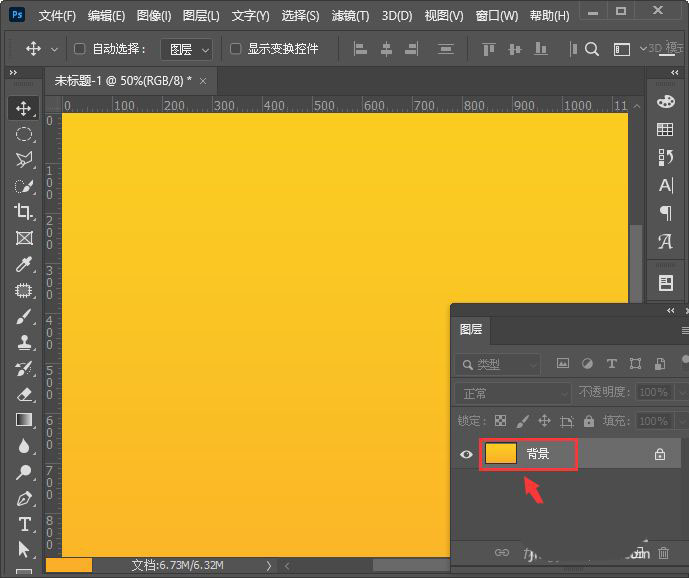
接着,我们在背景图层上面拖入一张木纹图片,如图所示。
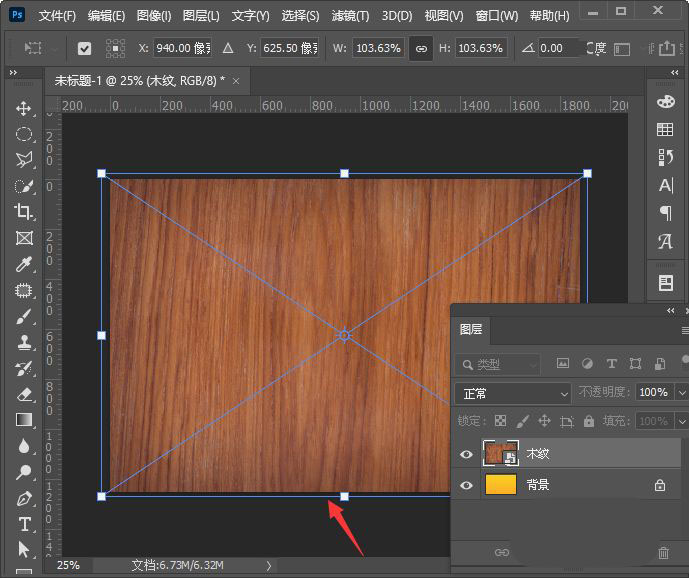
接下来,我们选中木纹图层,在【滤镜】-【扭曲】中找到【波纹】,如图所示。
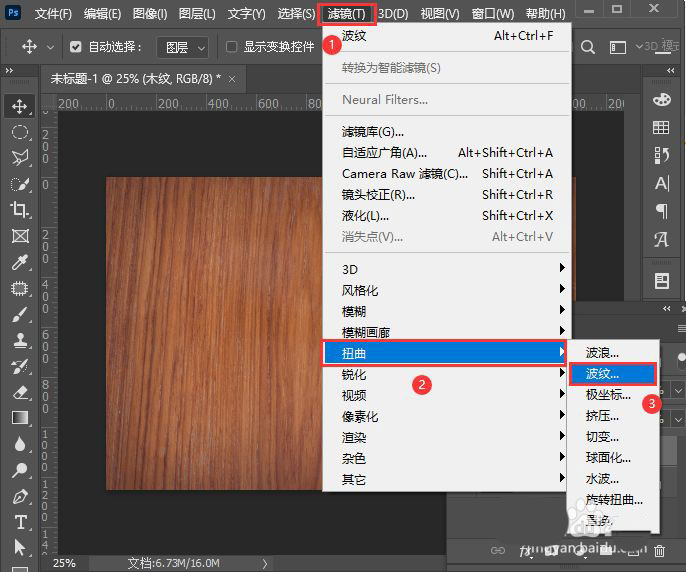
我们把波纹大小设置为【中】,数量为【265】,点击【确定】,如图所示。
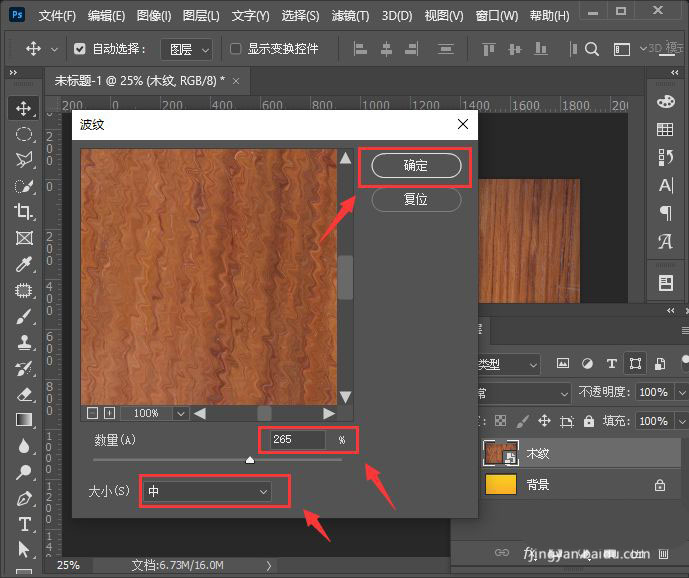
木纹图片设置好波纹效果之后,我们在【图像】-【调整】中选择【阈值】,如图所示。
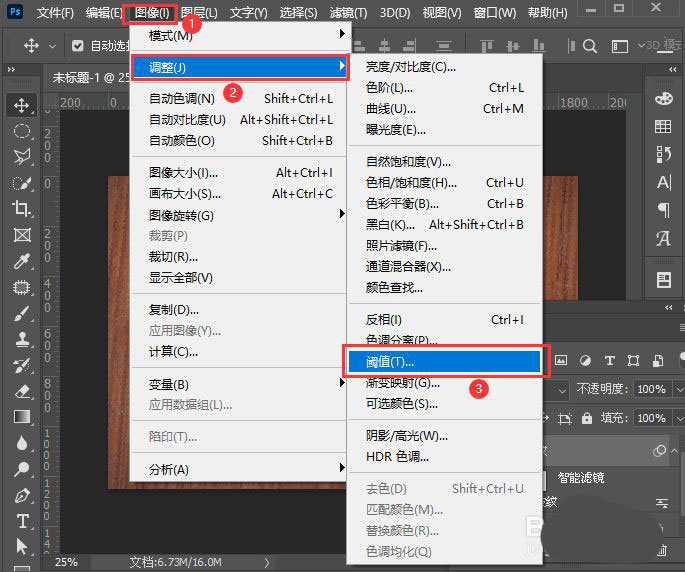
我们把阈值色阶调整为【100】,这时候图片就会变成黑白的效果了,点击【确定】,如图所示。
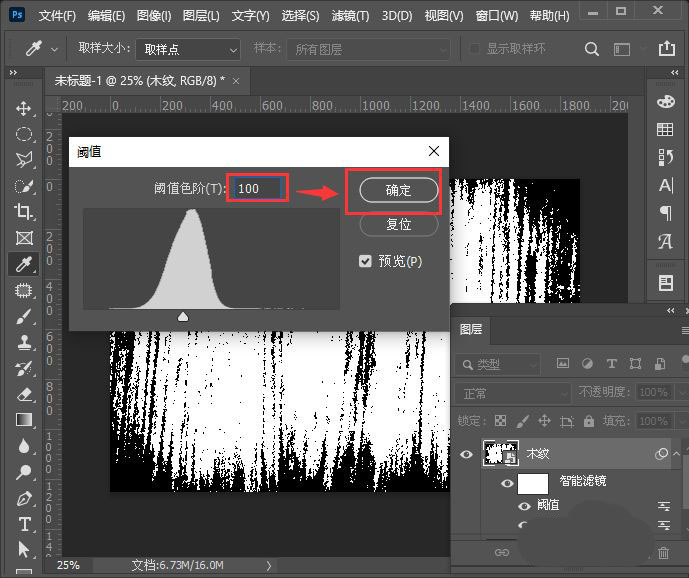
最后,我们把图层模式设置为【滤色】涂鸦背景效果就做好了。
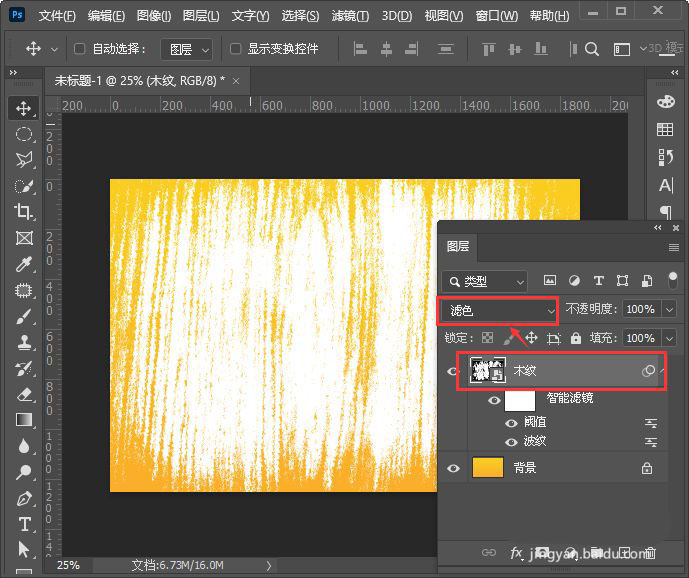
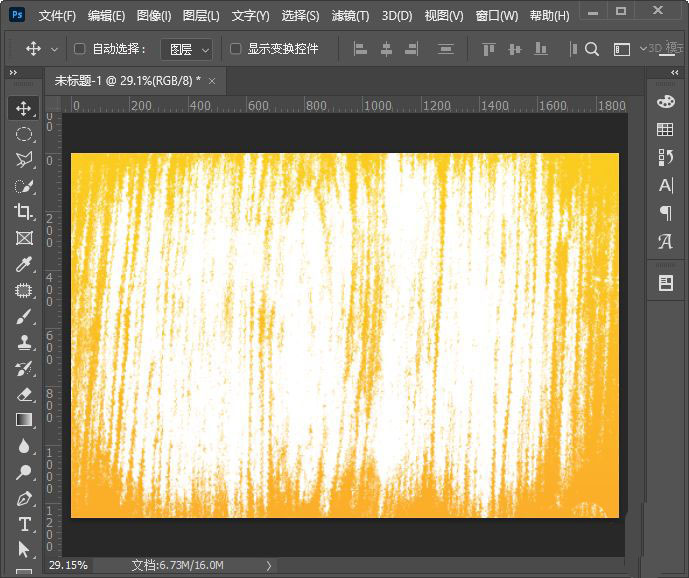
以上就是ps随意涂鸦手绘风背景设计方法,希望大家喜欢,请继续关注115PPT。
相关推荐:
ps怎么用油漆桶工具快速填充波点背景?
ps怎么做格子底纹背景图? ps格子纹理的制作方法
ps2021怎么快速更换天空背景? ps2021一键换天空教程
注意事项:
不要在微信、知乎、QQ、内置浏览器下载、请用手机浏览器下载! 如果您是手机用户,请移步电脑端下载!
1、文稿PPT,仅供学习参考,请在下载后24小时删除。
2、如果资源涉及你的合法权益,第一时间删除。
3、如果字体显示不正常,>>>请在右侧顶部字体安装字体<<<
115PPT网 » ps怎么制作明黄色的涂鸦背景? ps随意涂鸦手绘风背景设计方法
不要在微信、知乎、QQ、内置浏览器下载、请用手机浏览器下载! 如果您是手机用户,请移步电脑端下载!
1、文稿PPT,仅供学习参考,请在下载后24小时删除。
2、如果资源涉及你的合法权益,第一时间删除。
3、如果字体显示不正常,>>>请在右侧顶部字体安装字体<<<
115PPT网 » ps怎么制作明黄色的涂鸦背景? ps随意涂鸦手绘风背景设计方法





